چگونه سرعت یک ویدیو را در Tiktok کاهش دهیم؟ 2 بهترین و رایگان راه
امروزه ویدیوهای زیادی از TikTok در اینترنت در حال گردش است. این برنامه با ویژگی ها و ابزارهای بسیاری برای ایجاد محتوای ویدیویی، از الگوهای خنده دار، فیلم های آموزشی، پوشش های رقص و موارد دیگر، مد روز است. و اگر تازه وارد TikTok شده اید، احتمالاً می خواهید یاد بگیرید که چگونه سرعت یک ویدیو را در Tiktok کاهش دهید. خوشبختانه، Tiktok دارای یک ابزار داخلی کاهش سرعت یا افزایش سرعت است که به شما امکان میدهد یک ویدیوی آرام داشته باشید. شما در مسیر درستی هستید زیرا خواهید دانست چگونه سرعت یک ویدیو را در TikTok کاهش دهیم.
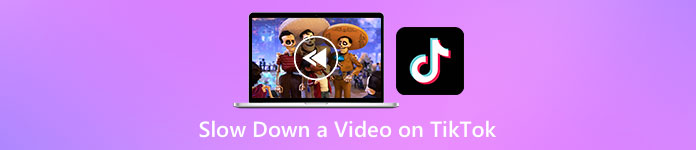
بخش 1. به راحتی ویدیو را در Tiktok کاهش دهید
برنامه Tiktok دارای یک ابزار آهسته حرکت داخلی است که می توانید از آن برای کاهش سرعت یا افزایش سرعت ویدیویی که در حال ضبط هستید استفاده کنید. و اگر قبلاً یک ویدیو در گالری خود ذخیره کرده اید و می خواهید در TikTok پست شود، همچنان می توانید آن را در برنامه Tiktok کاهش دهید. در این قسمت با نحوه کاهش سرعت ویدیو در TikTok آشنا خواهید شد.
در حین ضبط ویدیو خود را کاهش دهید
اگر تعجب می کنید که چگونه سرعت یک ویدیوی TikTok را در حین ضبط کاهش دهید، در اینجا پاسخ داده می شود. برای ضبط ویدیوی آهسته مراحل زیر را دنبال کنید.
مرحله 1 ابتدا برنامه Tiktok خود را باز کرده و روی آن ضربه بزنید + در وسط صفحه خود وارد شوید
گام 2. و وقتی روی رابط دوربین هستید، روی آن ضربه بزنید سرعت گزینه.
مرحله 3 در نهایت سرعت مورد نظر خود را انتخاب کنید. 0.3X و 0.5x ویدیوی شما را کندتر می کند. در حالی که 2x و 3x ویدیوی شما را سریعتر می کند.
سپس فقط روی دکمه ضبط ضربه بزنید تا ضبط ویدیوی شما شروع شود و پس از پایان کار، روی دکمه توقف ضربه بزنید. خواهید دید که سرعت ویدیویی که ضبط کرده اید تغییر کرده است.
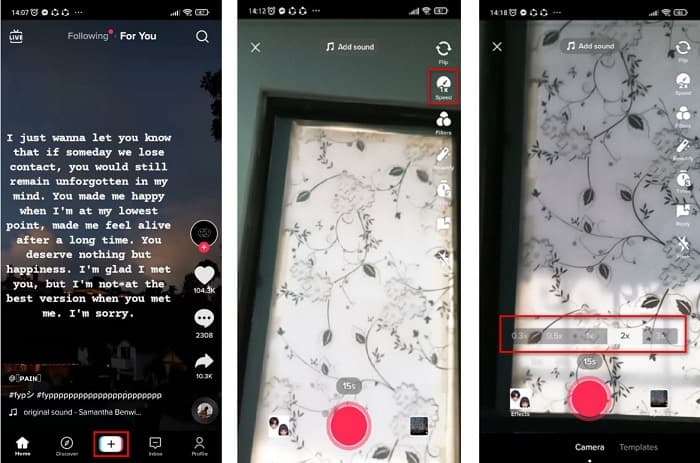
فیلمی که ضبط می شود را کاهش دهید
اگر از قبل یک ویدیوی ضبط شده دارید، همچنان میتوانید سرعت ویدیوی خود را در TikTok کم یا افزایش دهید. مراحل ساده زیر را دنبال کنید تا ویدیوی ضبط شده را به آرامی حرکت دهید. با این حال، زمانی که ویدیوی شما از قبل ضبط شده است، تنها گزینه شما این است که ویدیوی خود را بدون گزینه های سرعت، آهسته حرکت دهید.
مرحله 1 برنامه Tiktok را باز کنید و روی آن ضربه بزنید + دکمه Sign در وسط رابط نرم افزار.
گام 2. بعد، روی ضربه بزنید بارگذاری گزینه کنار دکمه ضبط و سپس ویدیوی ضبط شده خود را انتخاب کنید، سپس کلیک کنید بعد.
مرحله 3 در نهایت ضربه بزنید جلوه ها و سپس بر روی ضربه بزنید حرکت آهسته گزینه. سپس سرعت مورد نظر خود را تنظیم کنید.
پس از تنظیم سرعت ویدیو، روی دکمه Save ضربه بزنید تا فیلم ضبط شده ذخیره شود.
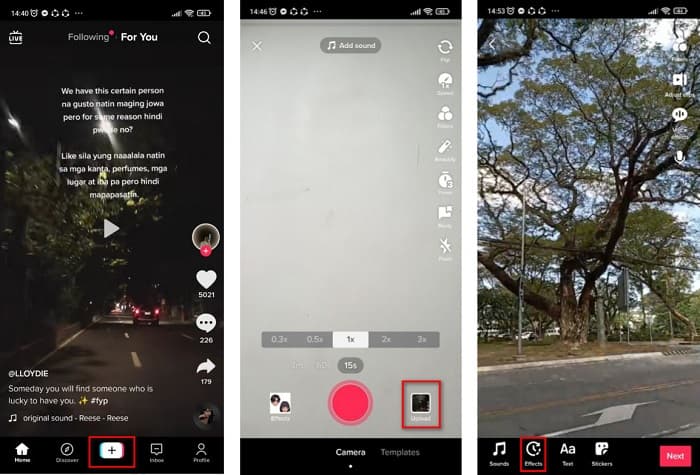
ساده است، درست است؟ با استفاده از اپلیکیشن Tiktok، میتوانید بدون استفاده از هیچ ابزار دیگری یک ویدیوی آهسته داشته باشید.
قسمت 2. با استفاده از بهترین ابزار تغییر سرعت ویدیو، ویدیوهای ضبط شده TikTok خود را کاهش دهید
استفاده از تغییر دهنده سرعت اپلیکیشن TikTok آسان و بدون دردسر است. با این حال، فقط می تواند سرعت ویدیوی شما را تا 0.3 برابر کاهش دهد و فقط می تواند سرعت ویدیوی شما را تا 3 برابر افزایش دهد. اگر می خواهید سرعت ویدیوی خود را تا 0.125 برابر کاهش دهید، ما ابزارهای جایگزین آنلاین و آفلاین داریم.
FVC Video Converter Ultimate
FVC Video Converter Ultimate یک ابزار آفلاین است که به شما امکان می دهد سرعت ویدیوی خود را تغییر دهید. با استفاده از این ابزار، می توانید سرعت ویدیوی خود را به آنچه می خواهید کاهش دهید یا سرعت دهید. این ابزار می تواند سرعت ویدیوی شما را 0.125x، 0.25x، 0.5x، 0.75x، 1.25x، 1.5x، 2x، 4x و 8x تنظیم کند.
علاوه بر این، این ابزار دارای یک رابط نرم افزاری با کاربری آسان است که استفاده از آن را برای مبتدیان آسان می کند. این ابزار چشمگیر است زیرا دارای ویژگی های پیشرفته تری است، مانند ویرایشگر ابرداده رسانه، کمپرسور ویدیو، سازنده سه بعدی و بسیاری موارد دیگر. علاوه بر این، با تغییر سرعت ویدیو، برخلاف سایر ابزارها، کیفیت آن را از دست نخواهید داد. بنابراین، اگر علاقه مند به استفاده از این مبدل هستید، مراحل زیر را دنبال کنید.
مرحله 1 دانلود FVC Video Converter Ultimate با کلیک بر روی دانلود دکمه زیر مراحل نصب را دنبال کنید، سپس برنامه را اجرا کنید.
دانلود رایگانبرای ویندوز 7 یا بالاتردانلود امن
دانلود رایگانبرای MacOS 10.7 یا بالاتردانلود امن
گام 2. سپس، در رابط اصلی نرم افزار، روی آن کلیک کنید جعبه ابزار پانل. در رابط پنل جعبه ابزار، روی کنترل کننده سرعت ویدئو.
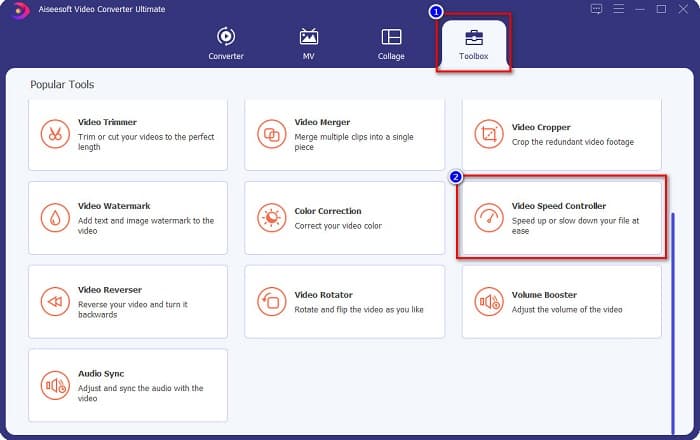
مرحله 3 کلیک کنید بر روی + دکمه امضا برای آپلود ویدیویی که میخواهید سرعت آن را در رابط بعدی کاهش دهید.
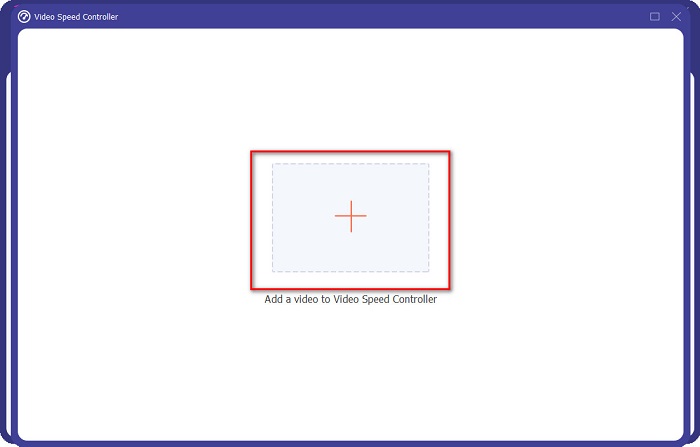
مرحله 4 و سپس سرعت فیلم مورد نظر خود را انتخاب کنید و سپس به مرحله آخر بروید.
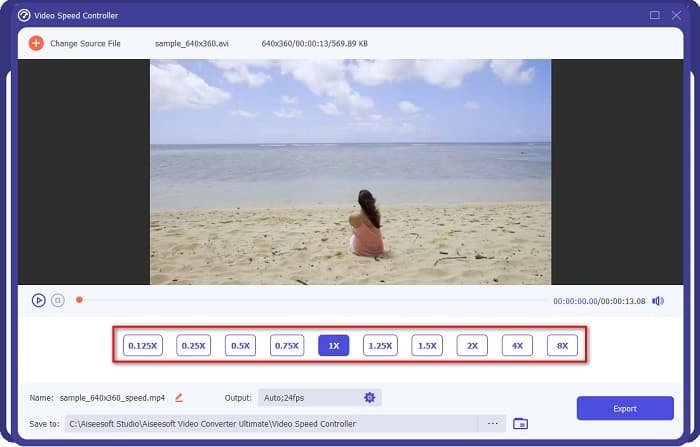
مرحله 5 در آخر ، روی کلیک کنید صادرات را فشار دهید تا سرعت ویدیو را روی ویدیو اعمال کنید. ویدیوی خروجی به طور خودکار در پوشه های رایانه شما ذخیره می شود.
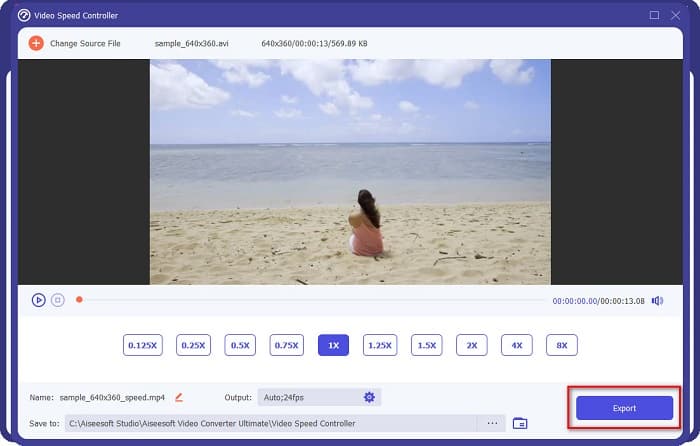
طرفداران
- می تواند سرعت ویدیوی شما را از سرعت 0.125x تا 8x تنظیم کند.
- این یک رابط کاربری بصری دارد.
- دارای ویژگی های ویرایش پیشرفته مانند GIF maker، 3D maker، Video Watermark و غیره است.
- در تمام پلتفرم های چندرسانه ای از جمله ویندوز و مک موجود است.
منفی ها
- قبل از دسترسی به ویژگی های منحصر به فرد آن، باید برنامه را خریداری کنید.
کاپوینگ
کاپوینگ یک ابزار آنلاین است که یکی از پرکاربردترین تغییر دهنده های سرعت ویدئو است. این ابزار دارای رابط کاربری ساده ای است که آن را به یک ابزار کاربر پسند تبدیل کرده است. همچنین به شما این امکان را می دهد که ویدیوی خود را به راحتی برش داده و برش دهید. علاوه بر این، میتواند سرعت ویدیوی شما را از 0.25x، 0.5x، 0.75x، 1.15x، 1.25x، 1.75x، 2x و 4x تغییر دهد. علاوه بر این، می توانید اندازه خروجی ویدیوی خود را تغییر دهید. با این حال، از آنجایی که این یک برنامه مبتنی بر وب است، ممکن است هنگام استفاده از این ابزار، روند بارگذاری کندی را تجربه کنید. با این وجود، بسیاری از افراد از این مبدل برای تغییر سرعت ویدیوی خود استفاده می کنند.
مرحله 1 ابتدا جستجو کنید کاپوینگ در مرورگر خود و روی آن کلیک کنید آپلود فایل دکمه. فایل های رایانه شما ظاهر می شوند که در آن ویدیویی را که می خواهید سرعت ویدیو را تغییر دهید انتخاب می کنید.
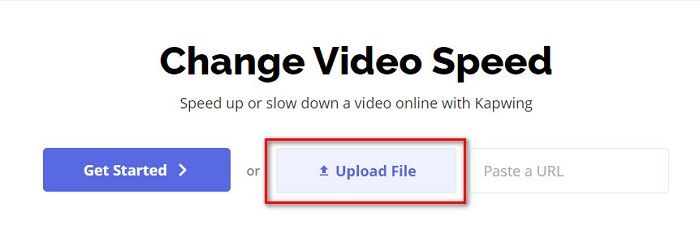
گام 2. سپس، با کلیک کردن بر روی آن، سرعت ویدیو را در رابط بعدی تنظیم کنید - یا + روی پانل سرعت علامت بزنید.
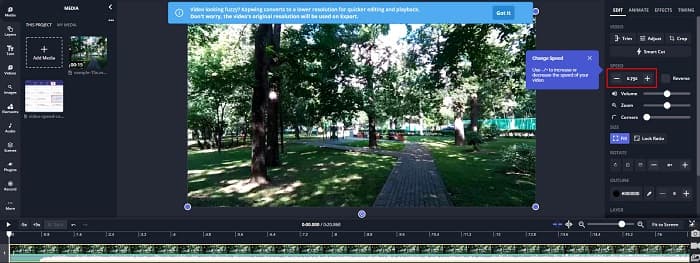
مرحله 3 روی دکمه Export کلیک کنید تا سرعت ویدیوتان تغییر کند. و سپس فقط چند دقیقه صبر کنید، و تمام!
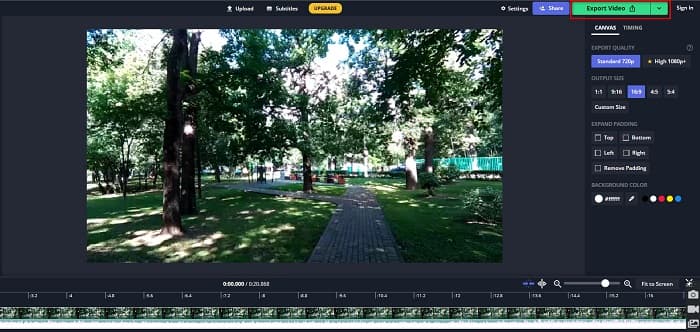
طرفداران
- دارای یک رابط نرم افزاری با کاربری آسان.
- به شما امکان می دهد خروجی ویدیوی خود را برش دهید.
منفی ها
- هنگامی که اتصال به اینترنت کند است، روند بارگذاری برنامه کند است.
بخش 3. سؤالات متداول در مورد چگونگی کاهش سرعت یک ویدیو در Tiktok
آیا کاهش سرعت ویدیو در Tiktok باعث کاهش کیفیت می شود؟
خیر. از آنجایی که Tiktok دارای یک تغییر دهنده سرعت ویدیوی داخلی است، هنگامی که یک ویدیو را در TikTok کاهش میدهید، بر کیفیت ویدیوی شما تأثیری نخواهد گذاشت.
آیا صادرات یک ویدیوی آهسته در TikTok حاوی واترمارک است؟
آره. هر ویدیویی که Tiktok صادر می کند حاوی یک واترمارک است. اما اگر میخواهید واترمارک ویدیوی Tiktok خود را بردارید، این را بخوانید مقاله به دانش
چه مدت می توانید یک ویدیوی Tiktok بگیرید؟
حداکثر مدت زمان ضبط ویدیوی Tiktok تنها 15 ثانیه است. با این حال، اگر چهار ویدیوی 15 ثانیه ای را رشته کنید، حداکثر 60 ثانیه زمان خواهد داشت.
نتیجه
با تمام آنچه گفته شد، وظیفه کاهش سرعت ویدیو در Tiktok حل شده است. و اکنون می دانید که چگونه سرعت خود را کاهش دهید یا سرعت دادن به یک ویدیو در برنامه Tiktok اما اگر میخواهید سرعت ویدیوهای دیگر خود را تنظیم کنید، FVC Video Converter Ultimate ابزاری است که میتواند در این زمینه به شما کمک کند.



 Video Converter Ultimate
Video Converter Ultimate ضبط صفحه
ضبط صفحه



